こんにちは。たいら(@tairaengineer2)です。
この記事ではVisual Studio Codeにインストール済みの拡張機能を確認する方法を解説します。
注意事項
次章よりVisual Studio Codeにインストール済みの拡張機能の確認方法を解説します。
1点注意点があります。
それは英語で行っているということです。
ただ英語で行っていても、違いは本当に言語しかありません。
英語と日本語でたとえばドロップダウンリストの値の表示位置が変わる、ということはありませんのでご安心ください。
Visual Studio Codeのインストールのやり方は、以下の記事をご参考ください。
Visual Studio Codeにインストール済みの拡張機能の確認方法を解説
Visual Studio Codeにインストール済みの拡張機能の確認方法を解説します。
Visual Studio Codeを開きます。
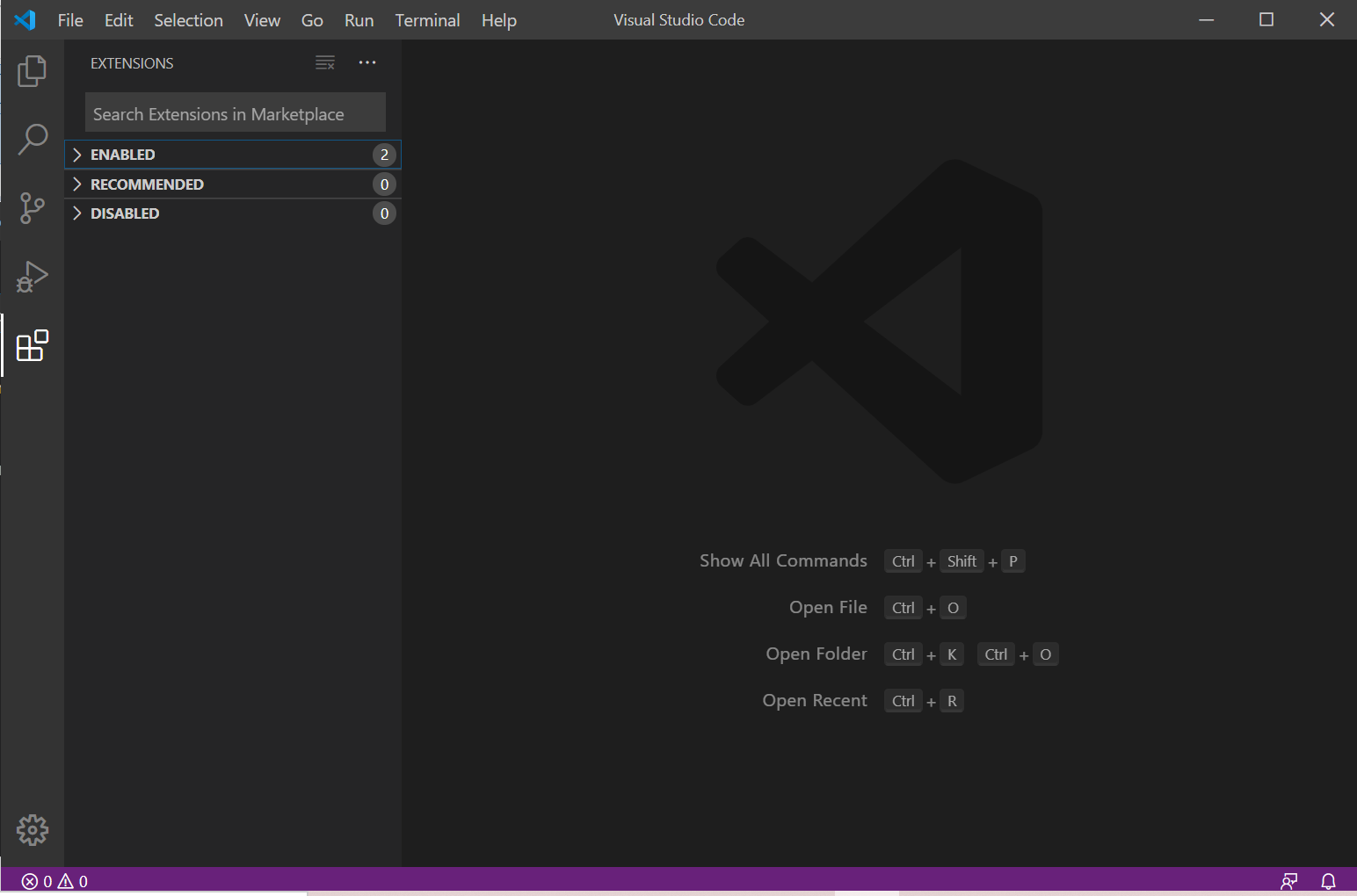
左の4つのブロックのマークである【Extensions】を押します。
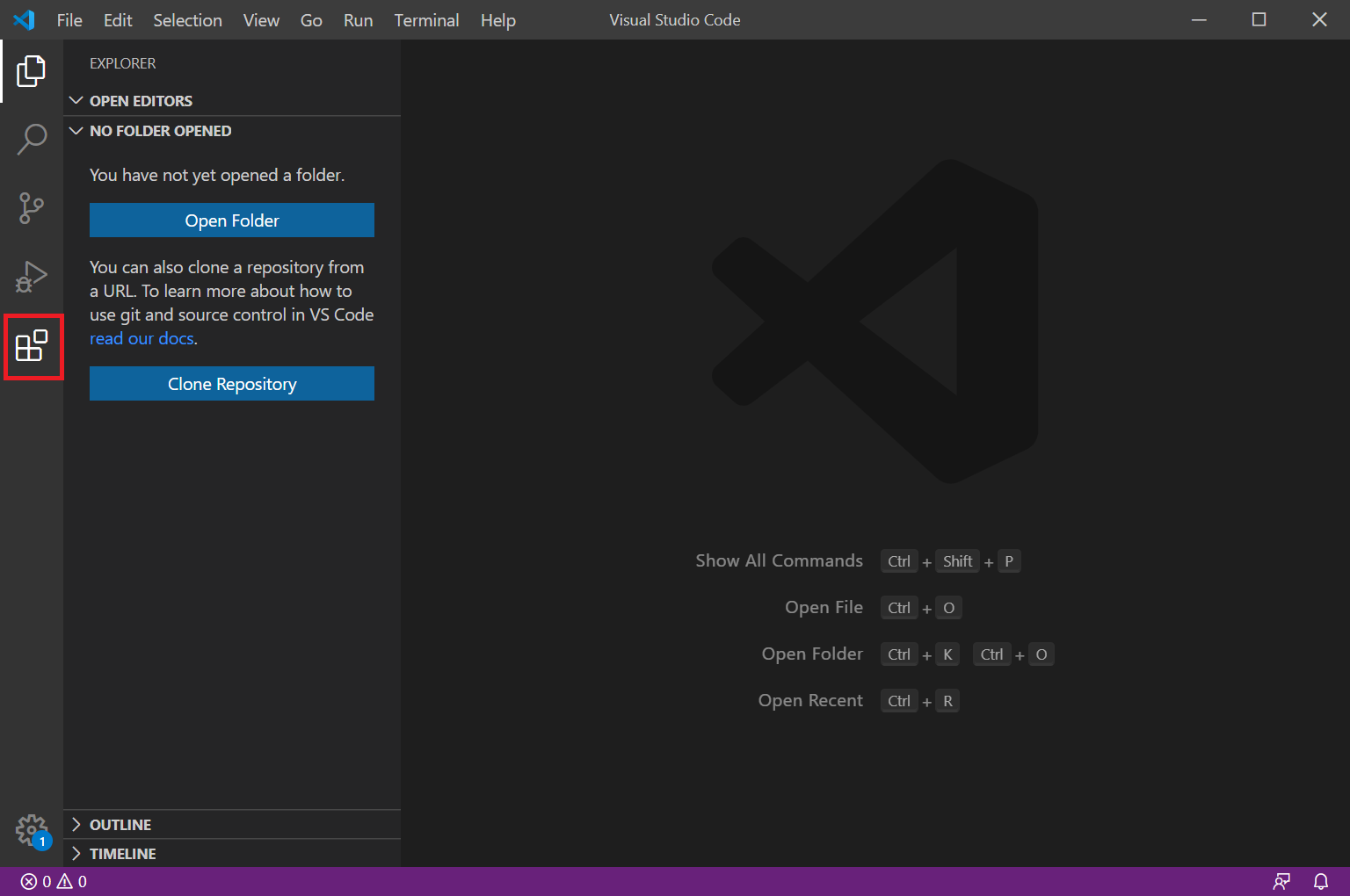
拡張機能をインストールできる画面になります。
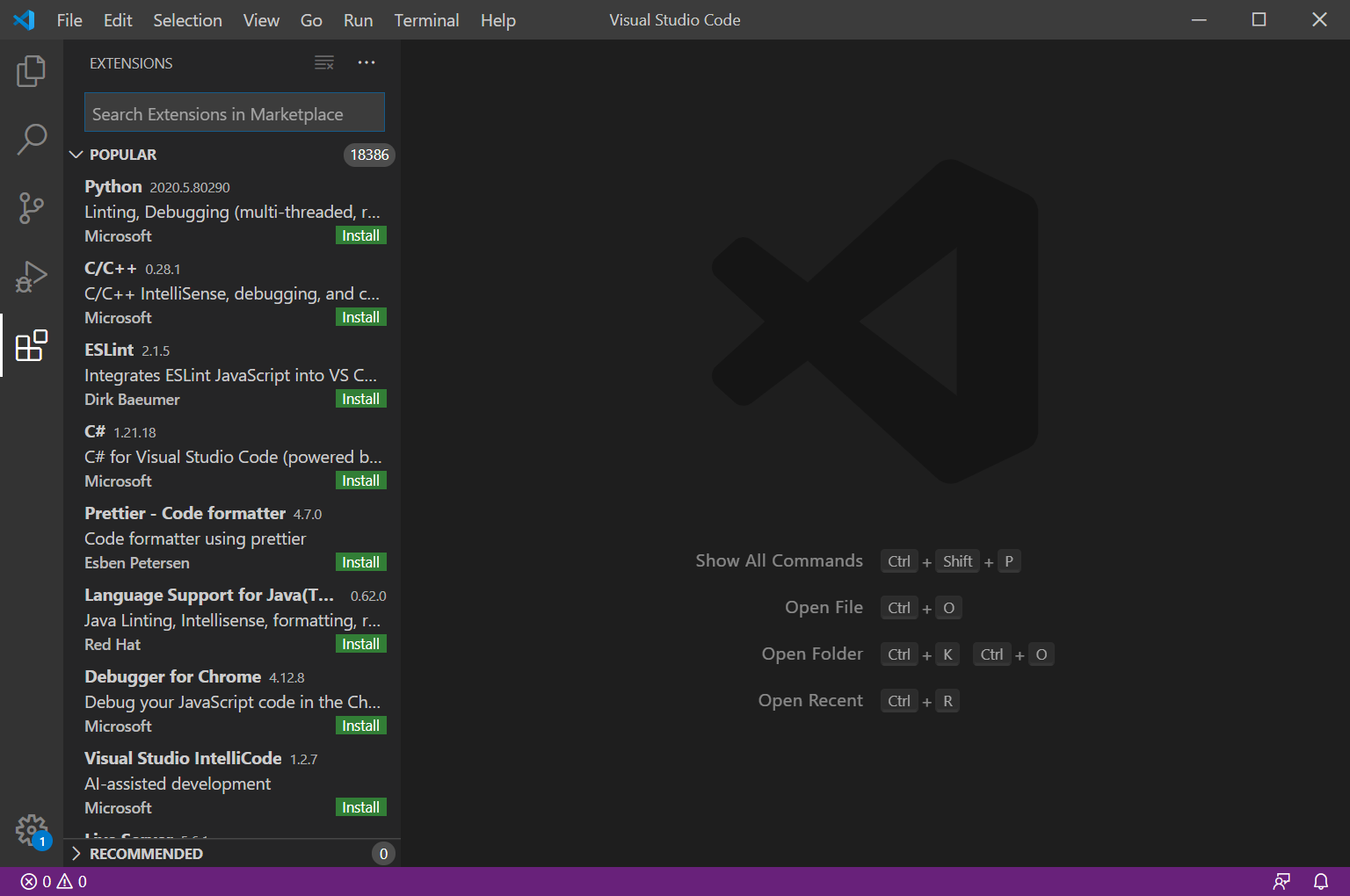
【Extensions】の右にある【More Actions】を押します。
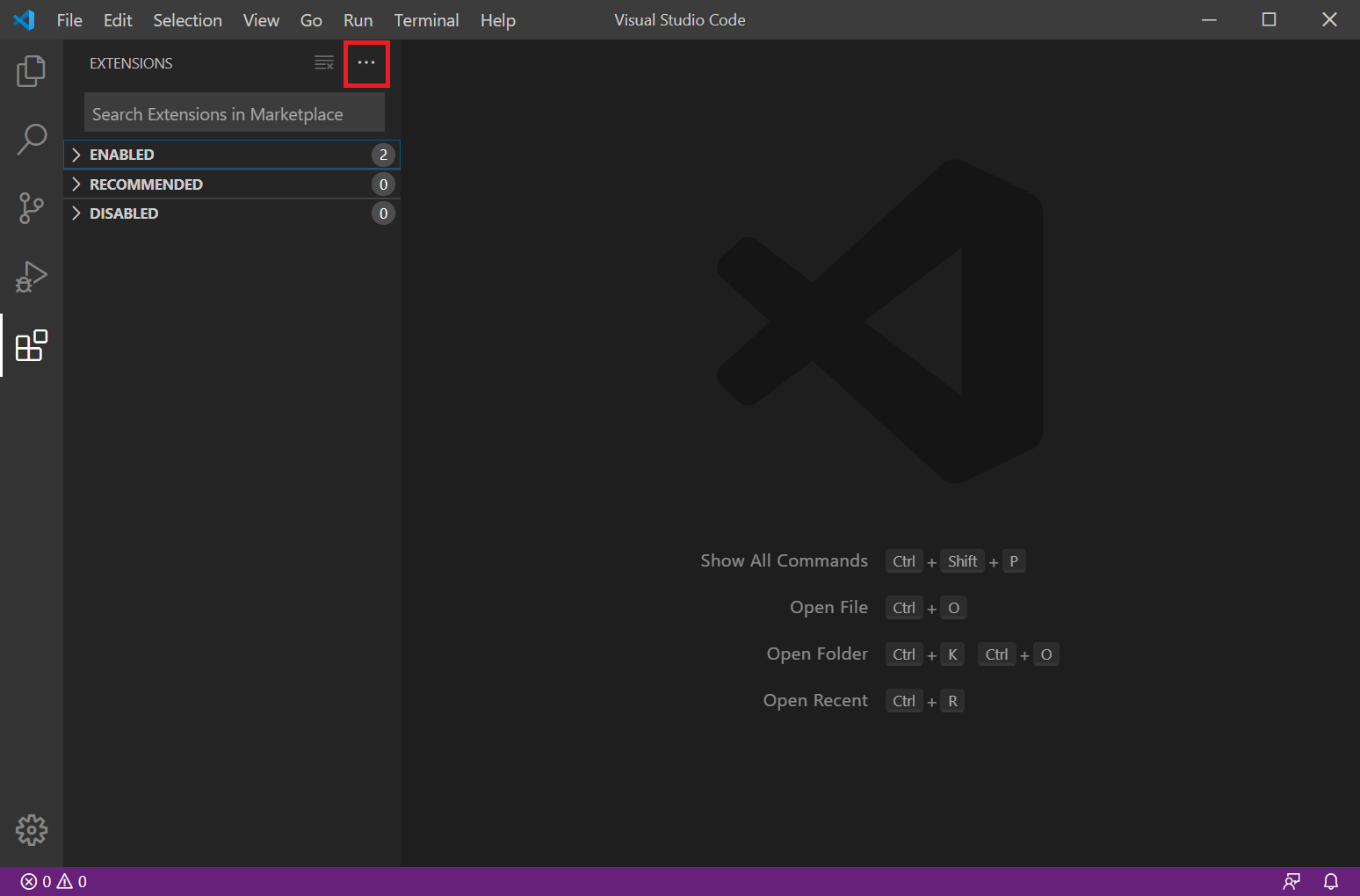
ドロップダウンリストが表示されます。
表示されたドロップダウンリストの1番上の【Show Installed Extensions】を選択します。
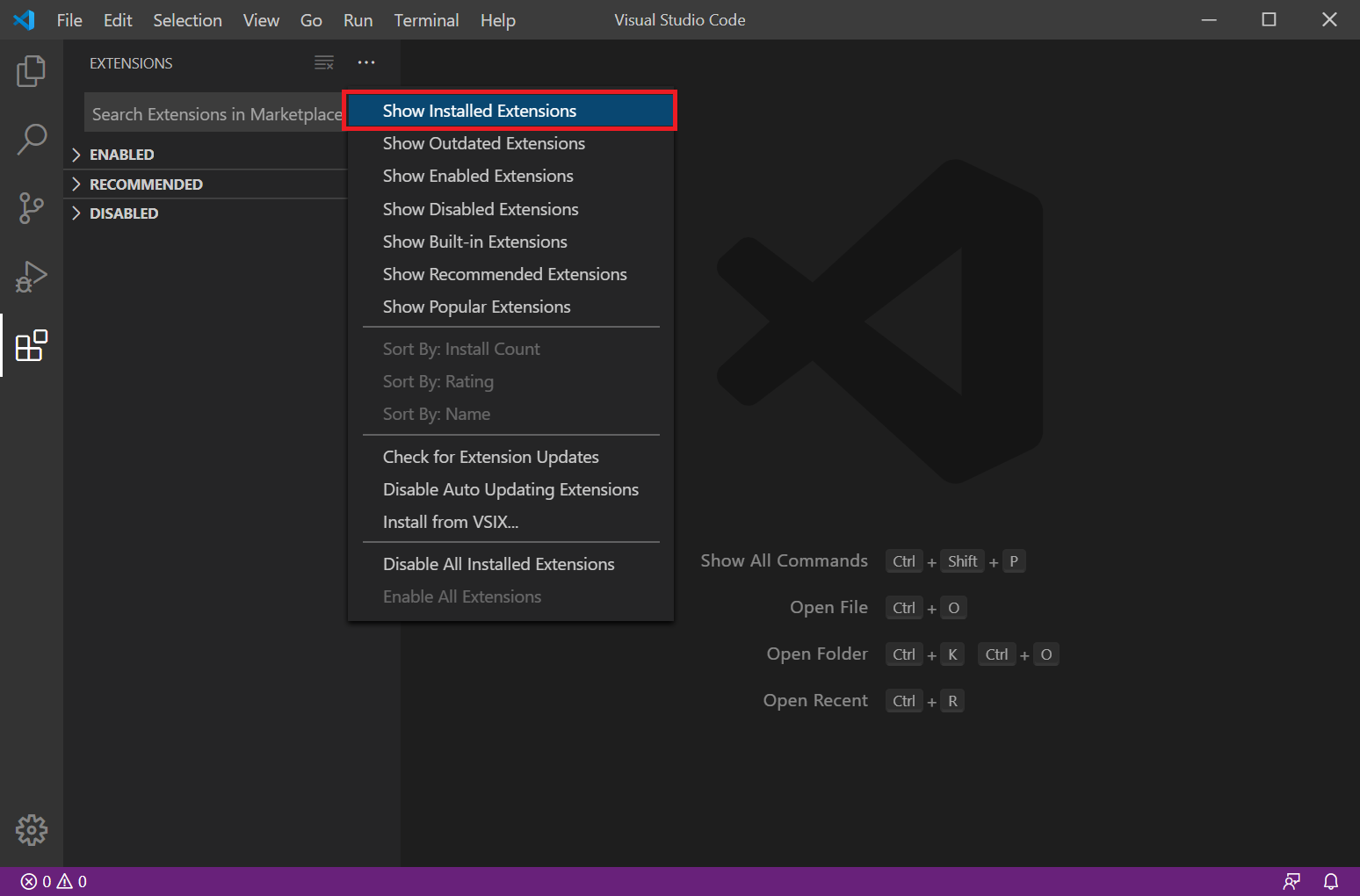
インストールしている拡張機能が表示されました!
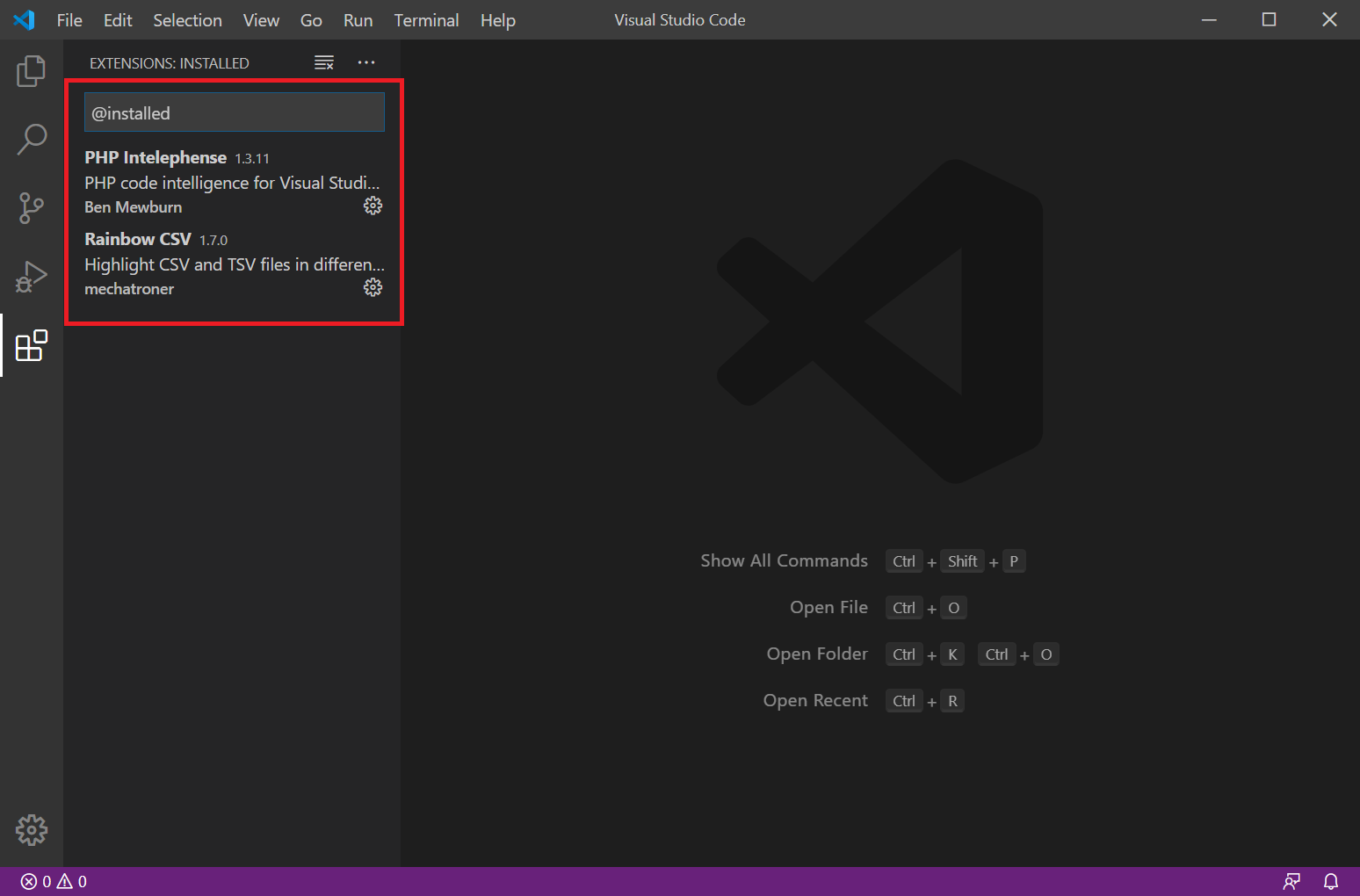
まとめ:Visual Studio Codeでインストールしている拡張機能を確認してみよう
以上がVisual Studio Codeでインストールしている拡張機能を確認するやり方の解説です。
あなたのご参考になったのなら、とても嬉しいです(*´▽`*)
ではでは~(・ω・)ノシ
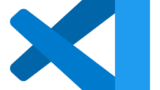
コメント